Tabloya naverokê
Lîsteyên bultekirî yek ji îcadên tîpografîk ên herî bikêr in ji bo nîşandana perçeyên nivîsê yên bilez di qalibek pir tê xwendin.
InDesign ji bo xebata bi lîsteyên bi guleyan re rêzeyek vebijarkan heye, lê dibe ku pergalê karanîna wê hinekî tevlihev be, nemaze heke hûn ji pergalên gulebarana bi tevahî otomatîk ên ku di piraniya sepanên hilberandina peyvan de têne bikar anîn bikar bînin.
Di vê gotarê de, hûn ê bi awayên cihêreng fêr bibin ku hûn xalên guleyan lê zêde bikin û çawa di InDesign de guleyan veguherînin nivîsê.
Rêbaza Yekser a Zêdekirina Xalên Bulletê li InDesignê
Eger hûn dixwazin navnîşek hêsan di InDesign-ê de çêbikin ev riya herî bilez e ku hûn xalan lê zêde bikin. Hûn dikarin di du gavan de navnîşek guleyan çêbikin.
Gavek 1: Bi bijartina metna ku hûn dixwazin veguhezînin xalên guleyan bi karanîna amûra Tîp dest pê bikin.
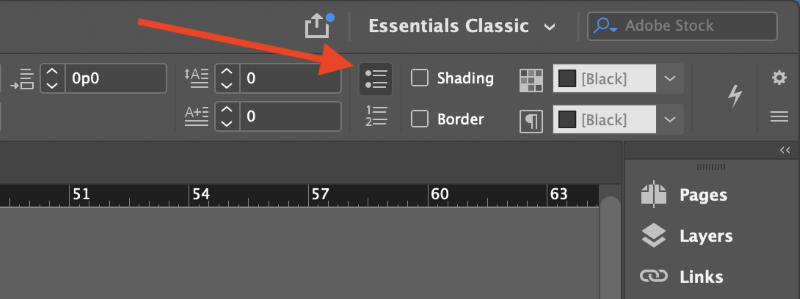
Gav 2: Di panela Kontrol de ku li ser pencereya serekî ya belgeyê derbas dibe, îkona Lîsteya Bulleted bikirtînin (li jor tê xuyang kirin).
Tiştê ku heye! InDesign dê her xêzikek di nivîsa we de wekî nîşanek bikar bîne da ku xalek nû têxe.
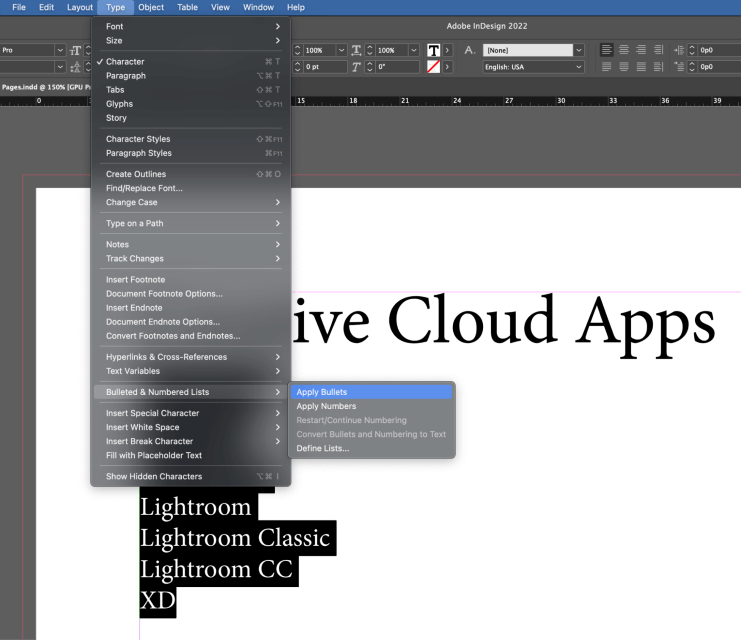
Alternatîf, hûn dikarin nivîsa navnîşa xwe hilbijêrin, paşê menuya Tîp vekin. , hilbijêre Bulleted & amp; Lîsteyên jimarekirî binmenuyê, û Buleyan lê zêde bike bitikîne.
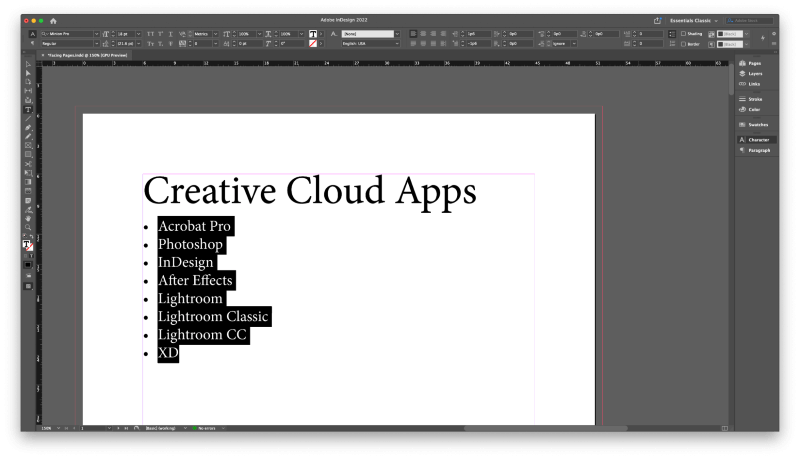
Her çend pêvajoya lêzêdekirina xalên guleyan di InDesign de bêkêmasî hêsan e, dema ku hûn dixwazin gelek astên xalên guleyan lê zêde bikin tişt hinekî tevlihevtir dibin.şeklê wan xweş bikin û mezinahiya guleyê biguhezînin.
Ew pêvajoyan beşa xwe ya postê heq dikin, ji ber vê yekê bixwînin ka ew tiştê ku hûn lê digerin!
Zêdekirina Xalên Bulletên Pir-Asta li InDesign
Gelek dersên InDesign-ê israr dikin ku hûn hewce ne ku Lîsteyan, Şêweyên Paragrafê û Şêweyên Karaktera bikar bînin da ku hûn navnîşên xweyên pir-astî di InDesign-ê de biafirînin, û ew dikarin bibin pir mezin. serêş ku bi rêkûpêk mîheng bike.
Heke hûn tenê li ser projeyek bilez dixebitin, ew ji bo çend xalên gulebaranê pir sazkirî ye. Rêbaza Styles nêzîkatiyek çêtirîn-pratîkê ya bikêr e, lê ew ji belgeyên pir dirêj ên ku gelek navnîşên gulebaran vedihewîne re maqûltir e. Xwezî, rêyek hêsantir heye!
Gavên jêrîn bişopînin da ku xalên guleyên asta duyemîn li InDesign zêde bikin.
Gavek 1: Bi afirandina lîsteyek standard a standard bi rêbaza ku li jor hatî diyar kirin dest pê bikin. Xem neke ku her tişt dê di heman pozîsyonê de di hiyerarşiya lîsteyê de dest pê bike ji ber ku em ê di demek nêzîk de sererast bikin!
Gavê 2: Bikaranîna amûra Tîpe , rêzikên nivîsê yên ku hûn dixwazin têxin asta lîsteya paşîn hilbijêrin, wê hingê hûn dikarin kurtebirra klavyeyê ya xalîçeyê Vebijêrk bikar bînin (heke hûn bikar tînin bişkoja Alt bikar bînin InDesign li ser PC-yê), û îkona Lîsteya Bulleted li kêleka rastê ya panela Kontrol bikirtînin, wek ku dîsa li jêr tê nîşandan.
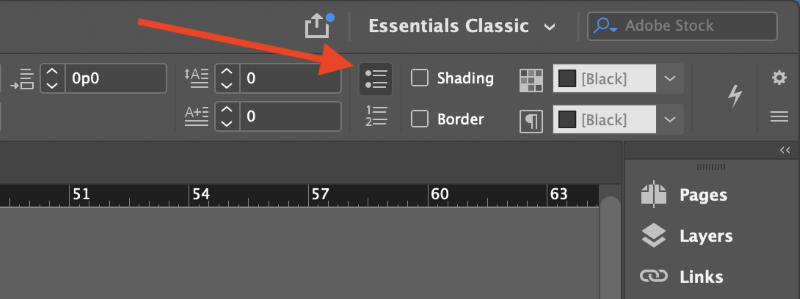
InDesign dê vebe. Bulets and Numbering pencereya diyalogê, ku dihêle hûn xuyang û cîhê xalên guleyên xwe yên hilbijartî xweş bikin.
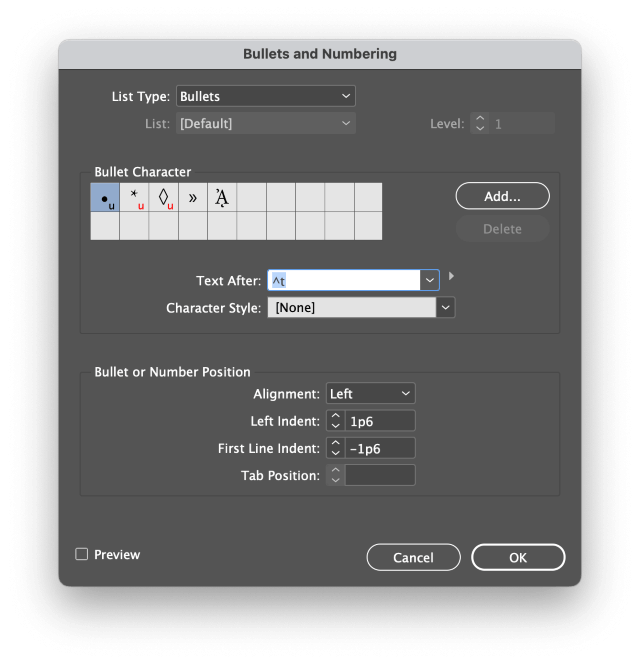
Ji bo ku bibin alîkar ku astên cihêreng ên hiyerarşiya lîsteyê ji hev cûda bibin, bi gelemperî ramanek baş e ku meriv karakterek xala guleya cihê hilbijêrin û ji bo her astê veqetandinê zêde bikin.
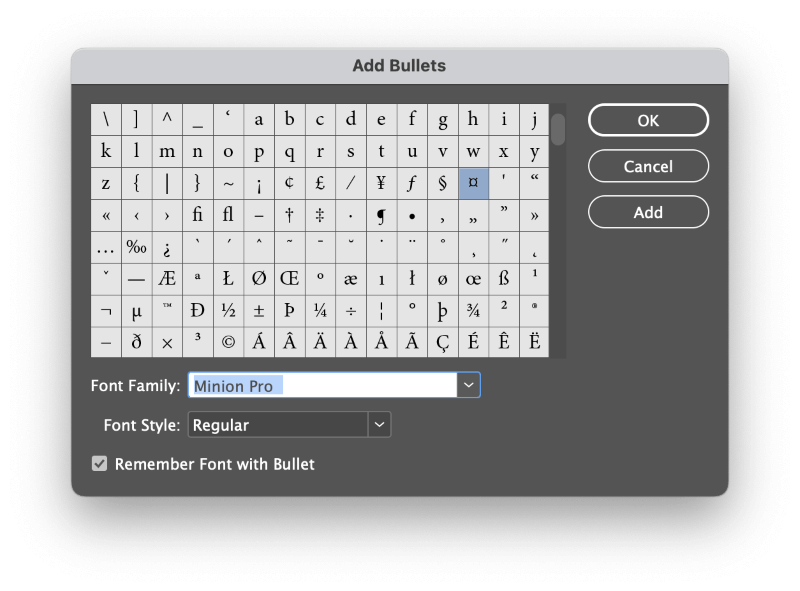
Gavê 3: Di beşa Karaktera Bulletê de vebijarkek nû hilbijêrin wekî guleyên asta duyemîn, an jî bikirtînin Zêde bikin. Bişkojka ku di nav koma tîpa weya niha ya aktîf de di nav koma glyphê ya tevahî de bigerin.
Karekterek nû hilbijêrin û OK bikirtînin, an jî bişkoka Têxe bikirtînin da ku gelek vebijarkên nû li beşa Karaktera Bulletê zêde bikin.
Gava 4: Mîhenga Destpêka Çep zêde bikin da ku valahiya di navbera xalên guleyan de rast bikin da ku navnîşa weya jêr-asta li gorî hêmanên navnîşê yên berê kûrtir bibe.
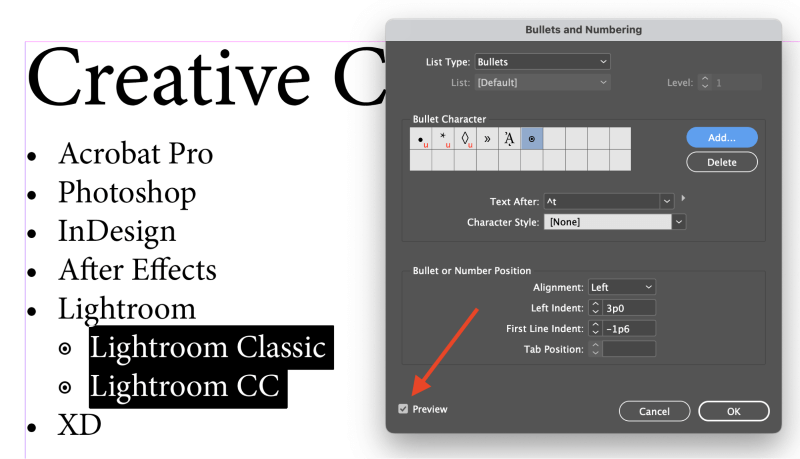
Ji bo lezkirina pêvajoya birêkûpêkkirina cîhê xwe, hûn dikarin vebijarka Pêşdîtinê li quncika çepê ya jêrîn a pencereya diyalogê kontrol bikin. Pêdivî ye ku ev we ji neçarî vekirina paceya Bullets û Hejmarkirinê çend caran xilas bike.
Hûn dikarin vê pêvajoyê ji bo astên zêde dubare bikin, her çend hûn gelek navnîşên tevlihev diafirînin, dibe ku hûn bixwazin ku bi karanîna rêbaza Styles a bi heman rengî tevlihev bikolin.
Veguherandina Xalên Bulleta Xwe Di Nivîsarê de
Dema ku pergala gulebarana InDesigns bikar tîne xalên wê yên baş hene, carinan ew hewce yeda ku ji hemî verastkirinên dînamîk xilas bibin û xalên guleyên xwe veguherînin tîpên nivîsa sade.
Ev rê dide te ku hûn wan wekî her nivîsarek din biguherînin, lê di heman demê de rê nade ku InDesign bixweber ji we re navnîşên navnîşên nû çêbike.
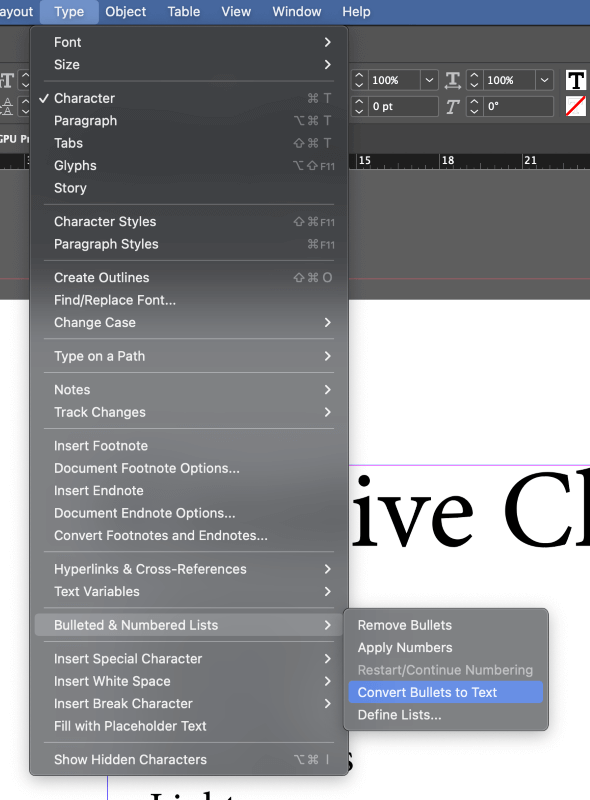
Têketinên navnîşê yên ku hûn dixwazin veguherînin hilbijêrin bi kar tînin Amûra Tîp , paşê Menûya Tîp vekin, Bulleted & Lîsteyên jimarekirî binmenuyê, û Buleyan veguherînin nivîsê bikirtînin. InDesign dê xalên guleyên hilbijartî û cîhê têkildar veguherîne tîpên nivîsê yên standard.
Gotinek Dawî
Ew bingehên çawaniya lêzêdekirina xalên guleyan li InDesign vedihewîne, lê wekî ku hûn niha dizanin, hînbûna pir zêde hene! Şêweyên Paragrafê, Şêweyên Karakterê, û Lîsteyan dersa xweya pispor (an belkî jî gelek dersan) heq dikin, ji ber vê yekê heke eleqeyek têr hebe, ez ê bê guman yek ji her kesî re bişînim.
Lîsteya we pîroz be!

